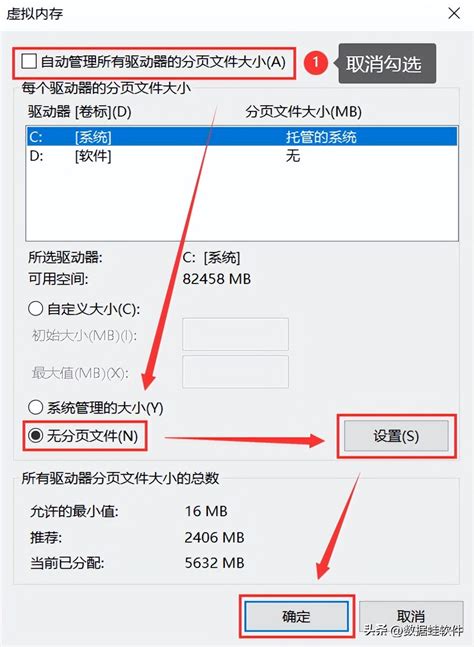
电脑内存不足会拖慢系统运行速度,让程序运行变得卡顿,甚至可能导致系统崩溃。因此,定期清理电脑内存是至关重要的。本文将详细介绍几种有效的清理电脑内存的方法,帮助你轻松提升电脑运行速度。
Windows系统自带的磁盘清理工具是一个非常有效的内存管理工具,可以帮助你快速清理不必要的文件和临时文件。
1. 打开磁盘清理工具:
点击“开始”菜单,选择“设置”。
在“系统”设置中,点击“存储”。
在存储页面中,选择“临时文件”并点击“删除文件”。
2. 手动运行磁盘清理:
点击“磁盘清理”按钮,系统会扫描可以删除的文件。
勾选需要删除的文件类型,如“临时文件”、“缩略图”、“系统文件”等,然后点击“确定”进行清理。
随着时间的推移,你可能会安装很多不再需要的程序,这些程序会占用大量的内存和磁盘空间。因此,定期卸载不必要的程序非常重要。
1. 打开控制面板:
点击“开始”菜单,选择“控制面板”。
在控制面板中,选择“程序和功能”。
2. 卸载程序:
在“程序和功能”页面中,找到你想要卸载的程序,右键点击并选择“卸载”。
按照提示完成卸载过程。
浏览器缓存中保存了许多临时文件,这些文件会占用内存并减慢浏览器运行速度。定期清理浏览器缓存可以显著提升浏览速度。
1. 谷歌浏览器(Chrome):
点击右上角的三个点(更多操作),选择“设置”。
在设置页面,点击左侧的“隐私设置和安全性”,然后选择“清除浏览数据”。
选择要清除的数据类型,如“浏览历史记录”、“下载历史记录”、“缓存的图片和文件”等,点击“清除数据”。
2. 火狐浏览器(Firefox):
点击右上角的三个横线(菜单),选择“设置”。
在设置页面,点击左侧的“隐私与安全”。
在“Cookies 和站点数据”部分,点击“清除数据”。
选择要清除的数据类型,如“缓存的网页数据”,点击“清除”。
3. 微软Edge浏览器:
点击右上角的三个点(更多操作),选择“设置”。
在设置页面,点击左侧的“隐私、搜索和服务”。
在“清除浏览数据”部分,点击“选择要清除的内容”。
选择要清除的数据类型,如“浏览历史记录”、“下载历史记录”、“缓存的图片和文件”等,点击“立即清除”。
很多程序会在系统启动时自动运行,这些程序会占用内存并减慢系统启动速度。禁用不必要的启动项可以提升系统启动速度。
1. 使用任务管理器:
右键点击任务栏,选择“任务管理器”。
在任务管理器中,切换到“启动”选项卡。
找到你想要禁用的启动项,右键点击并选择“禁用”。
2. 使用系统配置工具:
按“Win + R”键,输入“msconfig”并按回车。
在系统配置窗口中,切换到“启动”选项卡。
勾选不需要的启动项,然后点击“确定”。
系统临时文件是系统运行过程中生成的临时数据,这些文件会占用内存并可能导致系统不稳定。定期清理系统临时文件可以提高系统稳定性。
1. 使用磁盘清理工具(如前所述)。
2. 手动删除临时文件:
按“Win + R”键,输入“%temp%”并按回车,打开临时文件夹。
选中所有文件并删除。
同样地,可以打开“C:\Windows\Temp”文件夹,并删除其中的所有文件。
虚拟内存是硬盘上的一部分空间,用于模拟物理内存。优化虚拟内存设置可以提升系统性能。
1. 打开系统属性:
右键点击“此电脑”或“计算机”,选择“属性”。
点击左侧的“高级系统设置”。
2. 设置虚拟内存:
在系统属性窗口中,切换到“高级”选项卡,然后点击“性能”部分的“设置”。
在性能选项中,切换到“高级”选项卡,然后点击“虚拟内存”部分的“更改”。
取消勾选“自动管理所有驱动器的分页文件大小”,然后选择一个驱动器,点击“自定义大小”。
根据你的内存大小和系统需求,设置初始大小和最大大小。一般来说,初始大小可以设置为物理内存的1.5倍,最大大小可以设置为物理内存的3倍。
点击“设置”按钮,然后点击“确定”应用更改。
除了上述方法外,你还可以使用第三方清理工具来清理电脑内存。这些工具通常集成了多种清理功能,可以帮助你更全面地清理系统。
1. CCleaner:
下载并安装CCleaner。
打开CCleaner,选择“清理器”选项卡。
选择要清理的浏览器和程序,然后点击“分析”。
分析完成后,点击“运行清理器”进行清理。
2. 腾讯电脑管家:
下载并安装腾讯电脑管家。
打开腾讯电脑管家,选择“清理加速”。
点击“一键扫描”,等待扫描完成。
勾选需要清理的项目,点击“立即清理”。
清理电脑内存是提升系统运行速度的重要步骤。通过使用磁盘清理工具、卸载不必要的程序、清理浏览器缓存、禁用不必要的启动项、清理系统临时文件、优化虚拟内存设置以及使用第三方清理工具等方法,你可以有效地释放内存并提升系统性能。定期清理电脑内存可以确保你的电脑始终运行流畅。
82.99M小牛网络卫士
21.99M多邻英语app
92.67M神弃之地手游
56.68M无尽之剑3修改版
62.65M小兵冲击
17.58M交警助手最新版
38.27M骑马模拟器手机版
22.14M速享
68.36MTunerLite调音器
1.39M天气预报气象报app
本站所有软件来自互联网,版权归原著所有。如有侵权,敬请来信告知 ,我们将及时删除。 琼ICP备2024021917号-9